Wyze와 같은 스마트 카메라는 가정 보안을 한 차원 더 끌어올릴 수 있는 잠재력을 가지고 있습니다. 사물 인터넷은 새롭게 떠오르는 개념이며, 이 개념이 성장할수록 현대 소비자는 더 많은 혜택을 누릴 수 있습니다.
Wyze 카메라는 시중에서 구입할 수 있는 효율적인 보안 장비입니다. 다른 스마트 카메라와 마찬가지로 양방향 오디오, 원격 제어, 야간 투시, 모션 및 소리 감지 등 다양한 기능을 갖추고 있습니다.
하지만 다른 기기와 마찬가지로 Wyze 카메라도 때때로 문제를 일으킬 수 있습니다. Wyze 앱을 사용하여 카메라에 액세스할 때 “오류 코드 90″이 발생할 수 있으며, 이 오류는 어떤 시도를 해도 사라지지 않습니다.
하지만 당황하지 마세요. Wyze 오류 코드 90은 많은 사람이 경험하고 성공적으로 해결한 일반적인 문제입니다.
표는 이 글에서 다룰 내용에 대한 개요를 보여줍니다:
| 해결 방법 | 설명 |
| 1. 카메라 전원 껐다 켜기 | 카메라를 다시 시작하기만 하면 됩니다. |
| 2. 인터넷 연결 확인 | 인터넷 연결에 결함이 있거나 불안정한 경우 |
| 3. 와이어즈 앱에서 와이어즈 카메라를 다시 페어링합니다. | 카메라 페어링을 해제했다가 다시 페어링합니다. |
| 4. Wyze 캠 폰 앱 재설치 | Wyze 캠 앱을 삭제하고 다시 설치합니다. |
| 5. Wi-Fi 라우터 설정 확인 | 약한 신호 강도, 물체 차단 및 Wi-Fi 간섭을 확인합니다. |
| 6. 펌웨어 플래시 | 이전 펌웨어로 롤백 |
| 7. 카메라에서 SD 카드 제거 | SD 카드를 다시 설치하거나 새 카드를 구입합니다. |
| 8. Wyze 지원팀에 문의 | Wyze 지원팀에 문의 |
이 문서는 프로세스를 안내하고 Wyze 오류 코드 90 문제를 해결하는 데 필요한 정보를 제공합니다.
그럼 시작해 보겠습니다.


오류 화면
Wyze 오류 코드 90이란 무엇인가요?
오류 코드 90은 카메라가 오프라인 상태이며 스트리밍 서버와 통신할 수 없음을 의미합니다.
이 문제를 해결하기 위해 시도할 수 있는 몇 가지 방법이 있습니다. 한 가지 방법은 디바이스를 껐다가 다시 켜는 것입니다. 또 다른 방법은 인터넷 연결을 확인하는 것입니다. 그래도 문제가 해결되지 않으면 새 펌웨어를 플래시해 볼 수도 있습니다. 다음 섹션에서 이러한 각 단계를 안내해 드리겠습니다.
와이즈 캠이 연결되지 않는 이유는 무엇인가요?
가장 먼저 확인해야 할 것은 네트워크 비밀번호를 올바르게 입력했는지 여부입니다. 또한 Wyze 캔을 네트워크에 연결하려면 동일한 WPA/WPA2 라우터를 사용해야 합니다. 라우터를 업데이트하거나 다시 시작하여 연결을 새로 고칠 수도 있습니다.
와이즈 카메라가 업데이트되지 않는 이유는 무엇인가요?
카메라를 분리했다가 다시 연결하여 업데이트해 볼 수 있습니다. SD 카드도 사용 중이라면 카드를 분리했다가 다시 끼우면 됩니다. 와이즈 카메라를 보다 효율적으로 업데이트하려면 라우터에 가까이 있는지 확인하세요.
Wyze 오류 코드 90을 수정하는 방법?
앞서 언급했듯이 인터넷 액세스 상태가 좋지 않으면 오류 코드 90이 자주 발생합니다. 그러나 스마트폰과 호환되지 않는 MicroSD 카드 또는 카메라로 인해 발생할 수도 있습니다.
와이즈 오류 코드 90을 수정하는 8가지 방법은 다음과 같습니다.
1. 카메라 전원 껐다 켜기(재부팅)
가장 간단한 해결 방법부터 시작한 다음 어려운 해결 방법을 시도해 보세요. 오류 번호가 표시되고 와이즈 캠이 스마트폰에 연결되지 않는 경우 장치를 다시 시작하세요.
많은 전자제품은 전원 사이클링으로 문제를 해결할 수 있으며, 이는 검증된 효과적인 기술입니다. 모든 전원에서 플러그를 뽑은 후 장치의 내부 구성 요소를 재부팅합니다.
이렇게 하면 오류 코드 90을 유발할 수 있는 잠재적인 문제가 제거됩니다. 또한 하드웨어 내부 부품을 막고 있던 내부 충전도 모두 제거됩니다.
와이어즈 카메라의 전원을 껐다 켜려면 아래 단계를 따르세요:
- Wyze 카메라를 가져와 전원 공급 장치에서 플러그를 뽑습니다.
- 30초 정도 기다린 다음 다시 연결합니다.
- 그 후 플러그를 전원 공급 장치에 다시 연결합니다.
- 마지막으로 오류가 지속되는지 확인하세요.
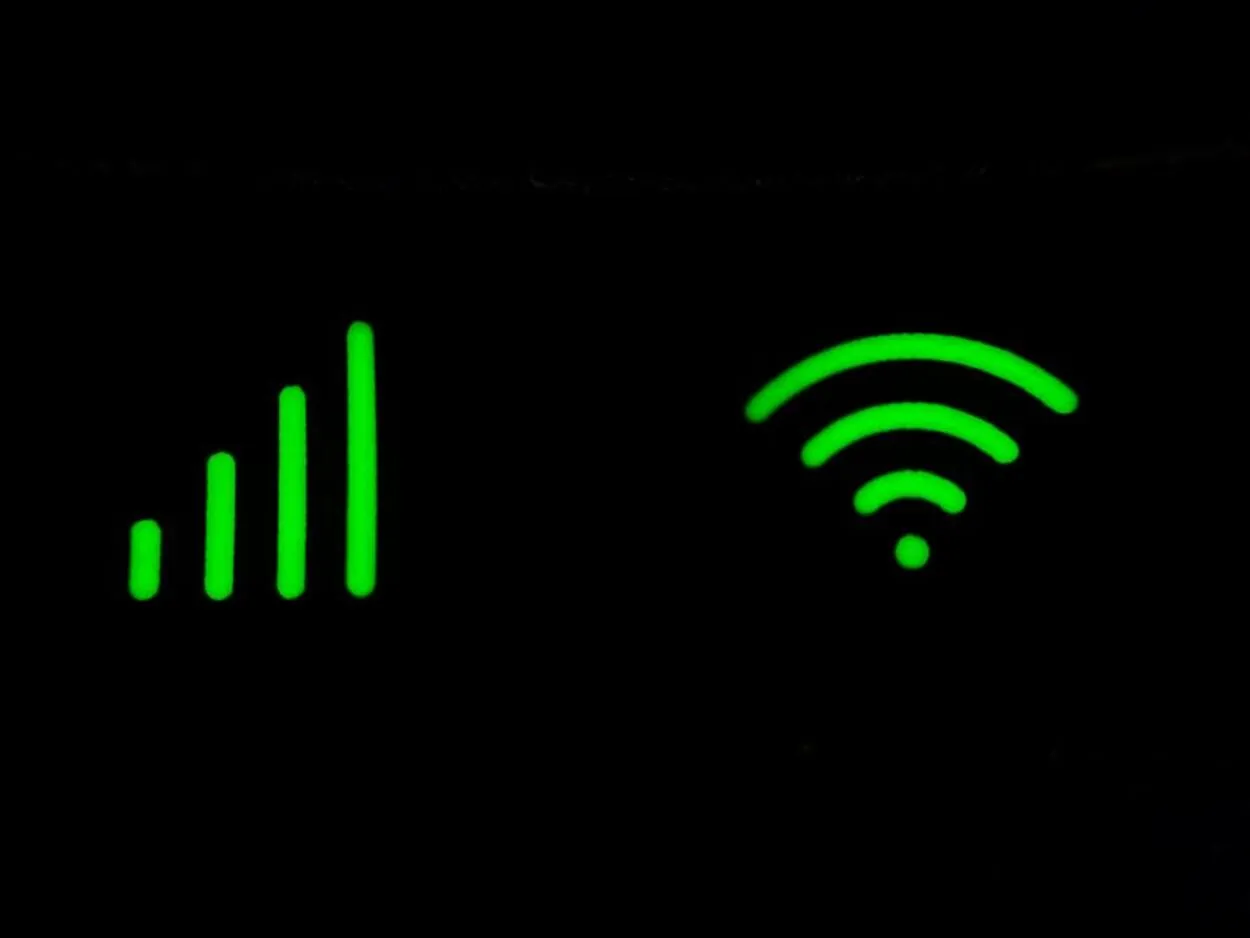
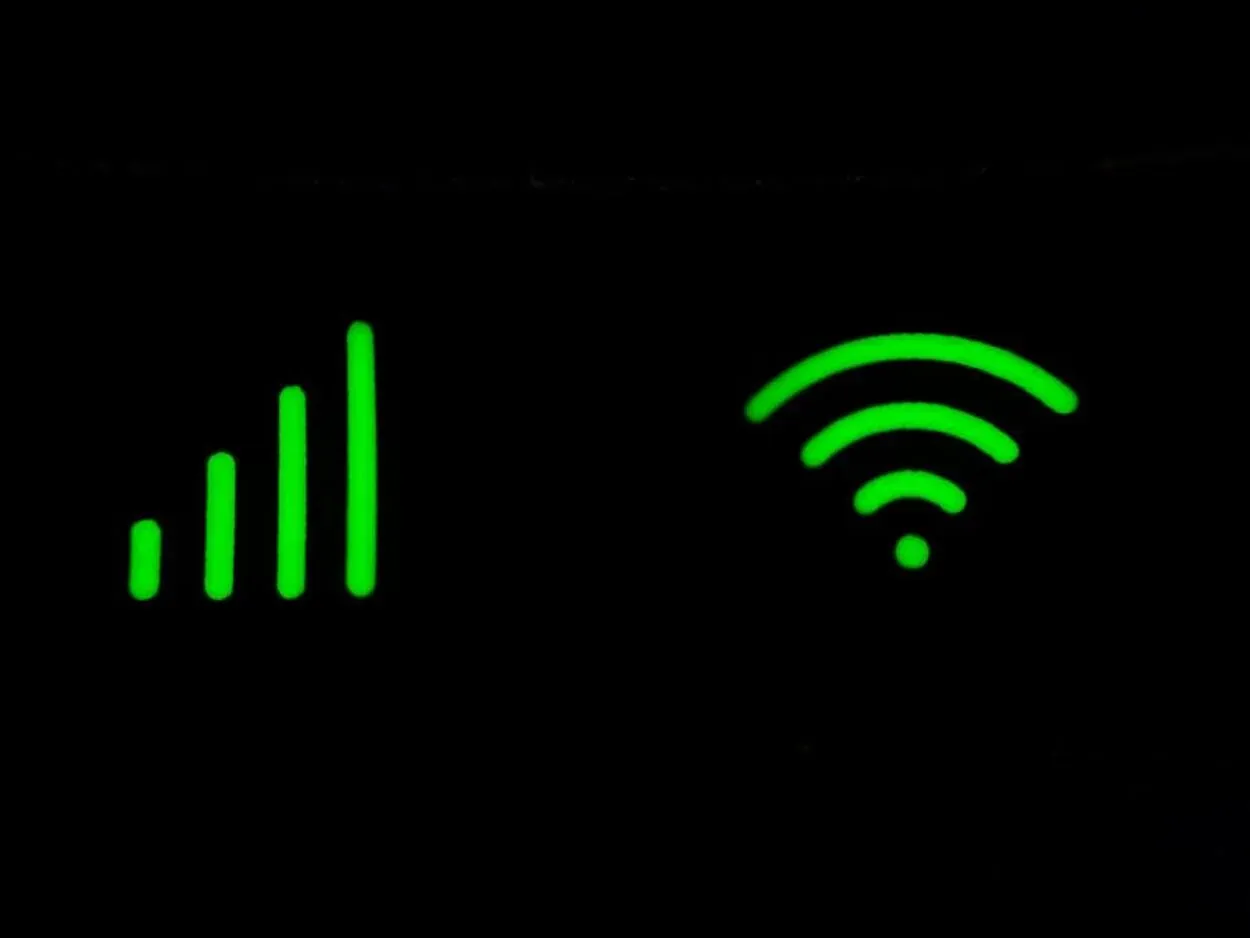
Wi-Fi and mobile network signal symbols
2. 인터넷 연결 확인
와이즈 카메라 오류 코드 90은 스마트폰이 불안정한 인터넷 연결에 연결되어 있을 때도 발생할 수 있습니다.
오류를 해결하기 위해 수행해야 할 작업 목록은 다음과 같습니다:
- 거리가 60피트를 초과하는 경우 카메라를 라우터 또는 액세스 포인트에 더 가깝게 이동합니다.
- 오류가 사라지면 인터넷 연결에 문제가 있는 것입니다.
- 라우터를 재설정하려면 라우터를 끄고 2분 정도 기다린 다음 다시 켜면 됩니다.
- 앱을 사용하여 스마트폰을 Wyze 카메라에 다시 연결할 수 있습니다.
- 또 다른 문제 해결 팁은 카메라 뒷면의 LED 표시등을 살펴보는 것입니다. 인터넷 연결이 정상적으로 작동하는 경우 파란색으로 켜져 있거나 깜박거려야 합니다.
- LED가 파란색으로 빛나며 서버 연결에 성공했음을 나타내면 카메라가 올바르게 설치된 것입니다.
- Wyze 모바일 앱을 사용하여 카메라의 실시간 이미지를 볼 수 있어야 합니다.
- “Wyze 오류 코드 90” 문제가 해결되었는지 확인하세요.
Wi-Fi 연결을 더 먼 거리로 확장하려면 Wi-Fi 익스텐더를 구매할 수도 있습니다. 하지만 문제가 계속되면 라우터를 다시 초기화해 보세요.
팁: 호텔 Wi-Fi 또는 기업 Wi-Fi와 같은 공용 네트워크에서는 별도의 인증을 요구하는 로그인 포털이 있기 때문에 Wyze 카메라가 작동하지 않습니다.


Small White Security Camera
3. Wyze 앱에서 Wyze 카메라 다시 페어링하기
때때로 간단한 페어링 해제 및 페어링으로 네트워크 연결 문제를 해결할 수 있습니다.
Wyze 앱에서 Wyze 카메라의 연결을 해제하려면 다음 단계를 따르세요.
- Wyze 앱을 실행합니다.
- 앱 홈 페이지에서 연필 아이콘을 클릭합니다.
- 그런 다음 장치 편집을 클릭합니다.
- Wyze 카메라의 페어링을 해제하려면 옆에 있는 빨간색 아이콘을 선택합니다.
- 완료를 선택합니다.
그러면 선택한 Wyze 카메라가 Wyze 앱에서 페어링 해제됩니다. 페어링을 해제하고 나면 와이어즈 카메라를 와이어즈 앱에 페어링하기만 하면 됩니다.
- Wyze 앱을 실행합니다.
- 앱 홈 페이지에서 더하기 아이콘을 클릭합니다.
- 장치 추가를 클릭합니다.
- 카메라 옵션을 선택한 다음 화면의 안내에 따라 단계를 수행합니다.
완료되면 라이브 이미지가 화면에 나타나기 시작합니다. 그러나 Wyze 카메라 오류 코드 90이 계속 발생하면 다음 단계로 진행하세요.
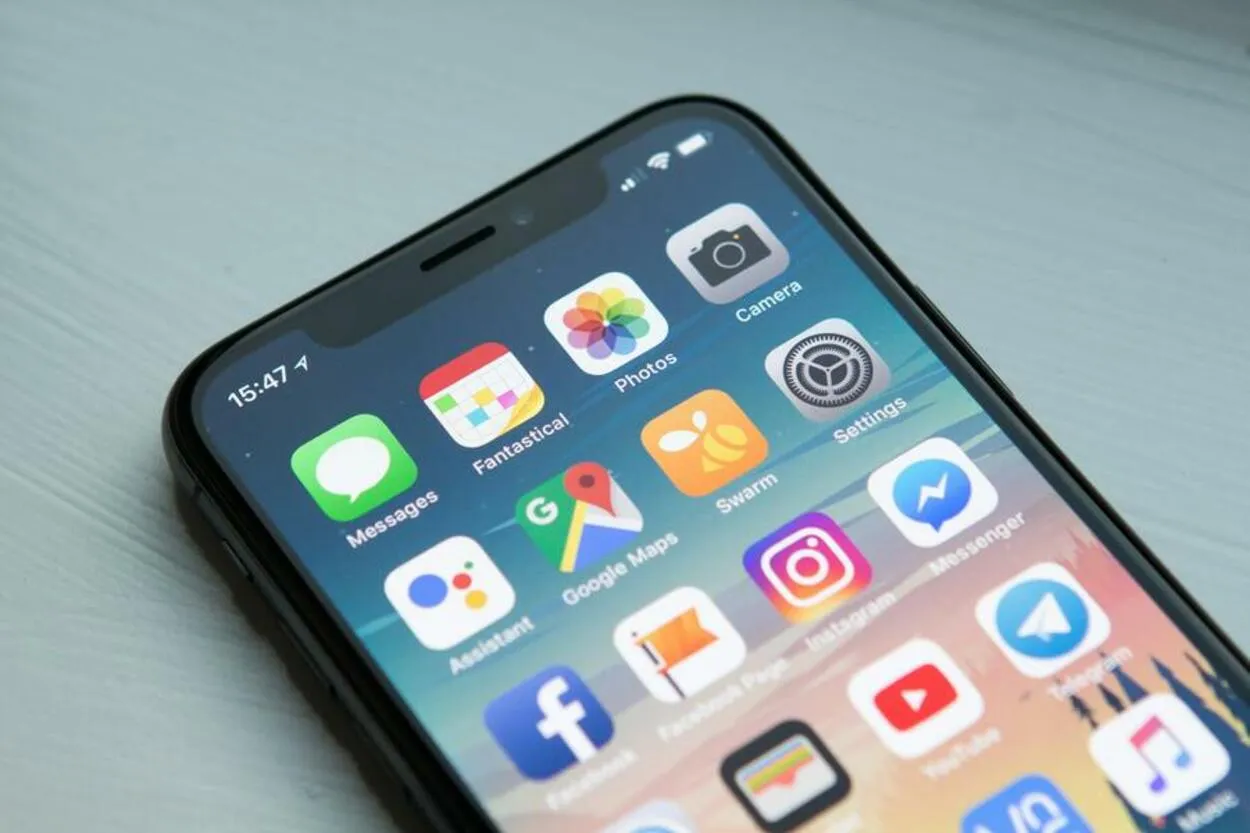
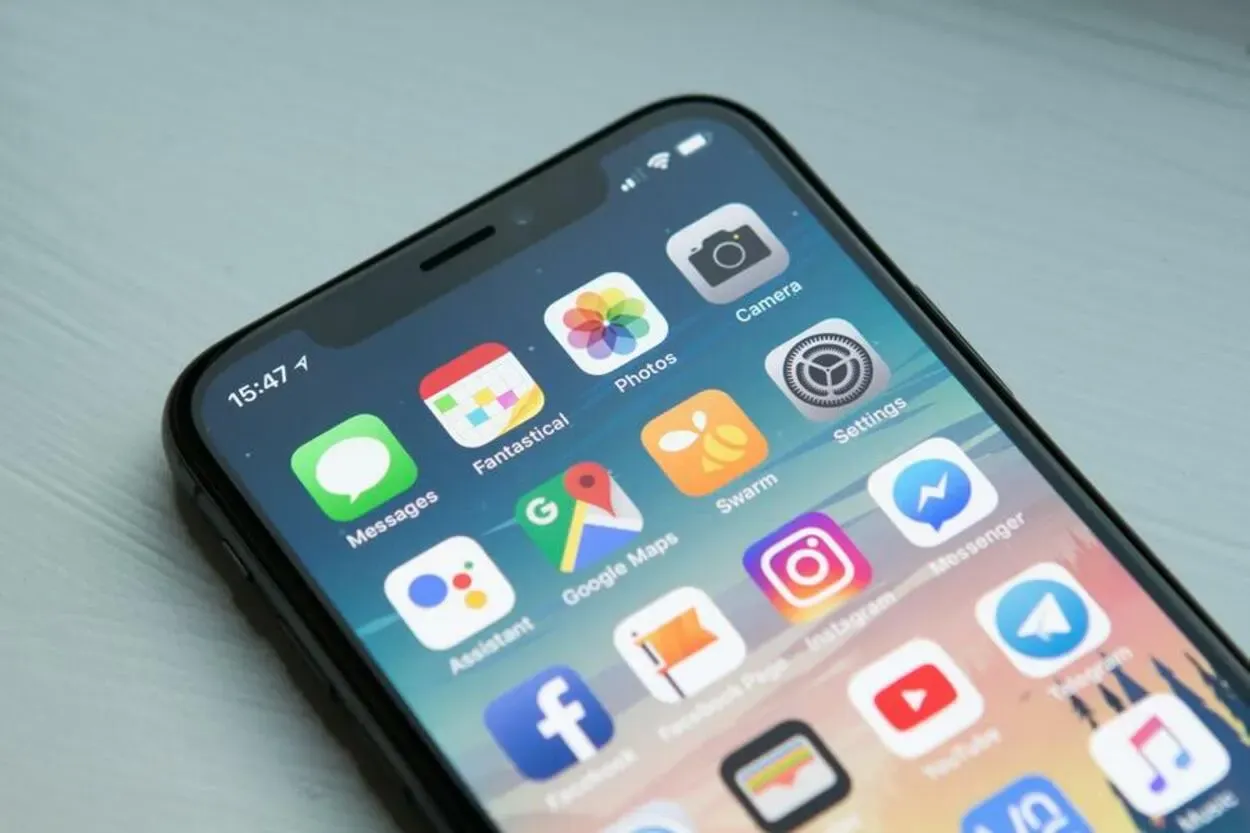
iPhone X Apps
4. Wyze 캠 폰 앱 다시 설치하기
앱이 때때로 충돌하거나 손상될 수 있습니다. 따라서 Wyze 캠을 새로 설치하는 것이 좋은 선택이 될 수 있습니다.
- 먼저, 와이즈 캠 앱을 제거한 후 기기를 재시작하세요.
- 구글 플레이 스토어 또는 앱 스토어에서 와이즈 캠 앱을 설치합니다.
- 문제를 방지하기 위해 VPN을 사용 중이라면 비활성화하세요.
- Wyze 카메라로 앱을 처음부터 다시 설정하세요.
Wyze는 Wyze 장치에 영향을 미치는 연결 문제를 지속적으로 수정하기 위해 노력하고 있으므로, 이러한 문제는 이후 버전의 Wyze 앱에서 자주 수정됩니다.


A Wi-Fi Router
5. Wi-Fi 라우터 설정 확인
Wyze 카메라를 사용하려면 안정적인 인터넷 연결이 필요합니다. 그렇지 않으면 때때로 Wyze 오류 코드 90과 같은 문제 메시지가 표시됩니다.
이 문제를 조사하여 라우터에서 이 카메라에 가장 자주 발생하는 문제를 확인했습니다:
Wi-Fi 신호 강도 확인
Wyze 카메라가 Wi-Fi 네트워크에서 멀리 떨어져 있는 경우 인터넷 신호가 약하거나 도달하지 못할 수 있습니다.
Wi-Fi 신호가 약하다는 또 다른 징후는 카메라가 가끔 켜졌다 꺼지기도 한다는 것입니다. 이 문제를 해결하려면 카메라를 라우터에 더 가까이 옮기세요.
Wi-Fi 인터넷 신호를 차단하는 물체
라우터를 스마트 TV나 문, 벽 뒤에 숨기지 말고 적절한 장소에 두세요.
이러한 장애물에 의해 신호가 약해지거나 차단될 수 있습니다. 연결이 안정되면 카메라를 가까이 가져가세요.
Wi-Fi 신호 간섭이 있는 경우
2.4GHz 라우터 사용은 와이즈 캠의 시스템 요구 사항 중 하나입니다. 라우터가 요구 사항과 일치하지 않으면 Wyze 오류 코드 90이 발생할 수 있습니다.
라우터에서 채널 대역폭을 수정하는 방법은 다음과 같습니다:
- 브라우저를 사용하여 라우터의 IP 주소 설정 페이지로 이동합니다.
- 라우터에서 비밀번호와 사용자 아이디 “admin”을 입력합니다.
- 라우터 설정을 입력한 후 채널 대역폭으로 이동합니다.
- “2.4GHz”를 선택한 후 수정 내용을 저장합니다.
- 라우터를 재시작한 후 Wyze Cam 앱을 열고 연결을 설정합니다.
- 이번에는 오류 코드가 수정되었기를 바랍니다.


White Security Camera
6. 펌웨어 플래시
일반적으로 카메라의 펌웨어를 업데이트하는 것이 좋습니다. 그러나 새 펌웨어에는 때때로 문제가 있을 수 있습니다. 이 경우 각 카메라의 펌웨어를 수동으로 롤백해야 합니다.
이전 펌웨어를 Wyze 카메라에 플래시하려면 다음 단계를 따르세요.
- microSD 카드의 경우 FAT32 포맷을 권장합니다.
- SD 카드 어댑터를 사용하여 microSD 카드를 노트북에 연결합니다.
- Wyze의 지원 페이지에서 원하는 펌웨어를 다운로드합니다.
- 확실하지 않은 경우 가장 최신 버전을 다운로드하세요.
- 펌웨어 파일 이름을 demo.bin으로 지정합니다.
- Wyze v3 카메라를 사용하는 경우 펌웨어 파일 이름을 demo wcv3.bin으로 변경해야 합니다.
- demo.bin 파일을 microSD 카드에 복사합니다,
- Wyze 카메라를 시작합니다.
- 표시등이 보라색으로 바뀔 때까지 재설정/선택 버튼을 길게 누릅니다.
- 깜박이는 과정을 시작하려면 버튼에서 손을 떼고 3~5분 동안 비활성 상태로 둡니다.


SD Cards
7. 카메라에서 SD 카드 제거
Wyze 오류 코드 90의 또 다른 이유는 손상된 SD 카드 또는 카메라에 잘못 삽입된 카드 때문입니다.
- 먼저 와이즈 캠에서 SD 카드를 제거합니다.
- SD 카드가 완전히 작동하는지 또는 손상되었는지 확인합니다.
- 그런 다음 카드를 올바르게 다시 삽입합니다.
- 이제 카메라를 앱에 연결합니다.
- Wyze 오류 코드 90이 여전히 존재하는지 확인합니다.
현재 카드가 손상된 것이 확실하다면 새 카드를 구입하는 것이 이상적입니다. SD 카드를 구매할 때 가장 좋은 방법은 평판이 좋은 제조업체의 제품을 선택하는 것입니다. 이렇게 하면 카드가 오작동하여 오류가 발생하지 않습니다.


Customer Assistance
8. Wyze 지원팀에 문의
제안된 모든 수정 방법을 시도했지만 여전히 오류 번호 90을 수정할 수 없는 경우, 웹사이트를 통해 Wyze 캠 팀에 문의하세요. 그러면 필요한 지원을 제공할 것입니다.
지원 티켓은 최대한 빨리 담당자로부터 답변을 받으실 수 있습니다. 담당자가 배정된 후 90번 문제를 해결하고 캠을 다시 온라인 상태로 전환하는 데 필요한 도움을 받을 수 있을 것입니다.
자주 묻는 질문(FAQ)
와이즈 카메라 오류 코드 90은 캠 플러스 사용자에게도 영향을 주나요?
최근에 와이즈 카메라에 문제가 생겼습니다. 오류 코드 90이 계속 나타나는 것 같습니다. 온라인에서 읽은 바에 따르면, 이 오류는 캠 플러스 구독자뿐만 아니라 모든 사용자에게 영향을 미치는 통신 오류라고 합니다.
와이즈에서 펌웨어를 업데이트하려면 어떻게 해야 하나요?
Wyze 펌웨어 업데이트는 쉽습니다. Wyze 앱의 계정 탭으로 이동하여 펌웨어 업데이트 옵션을 찾을 때까지 아래로 스크롤하기만 하면 됩니다.
모든 것이 이미 업데이트되어 있다면 모든 준비가 완료된 것입니다! 하지만 펌웨어를 업데이트해야 하는 경우 버튼을 누르기만 하면 최신 버전으로 업데이트할 수 있습니다. 최상의 성능과 보안을 위해 항상 장치를 최신 상태로 유지하는 것이 중요하다는 점을 기억하세요.
와이어즈 카메라를 오프라인에서 사용할 수 있나요?
최근에 Wyze 카메라를 구입했는데 인터넷 연결 없이도 작동할 수 있다는 것을 알았습니다. 하지만 초기 페어링 과정에서 제대로 작동하려면 인터넷에 연결되어 있는지 확인해야 했습니다.
페어링이 완료된 후에는 원할 경우 인터넷 연결 없이도 로컬에서 카메라를 사용할 수 있었습니다. 인터넷 연결 문제가 발생할 경우를 대비한 옵션이라는 점이 마음에 들었습니다.
와이즈는 5GHz에서 작동하나요?
현재 와이즈는 2.4GHz에서 작동합니다.


Security Camera
결론
- Wyze 카메라는 많은 가정에 이상적인 선택입니다. 하지만 문제도 있습니다.
- 대부분의 카메라 문제는 집에서 해결할 수 있습니다.
- 애플리케이션 업그레이드, 앱 재설치, 인터넷 연결이 안정적인지 확인하는 등의 간단한 문제 해결을 통해 문제를 해결할 수 있습니다.
- 하지만 때때로 시간이 충분하지 않을 수도 있습니다. 카메라가 여러 대인 경우 절차에 시간이 오래 걸릴 수 있습니다.
- 위에서 언급한 단계를 따르면 문제가 해결될 가능성이 높습니다.
다른 기사
- 아마존 알렉사로 자녀를 위한 크리스마스 기능 12가지!
- 아마존 에코 쇼 및 에코 쇼 5 – 프라임 필수
- 구글 홈에 스마트 전구 추가하기: 스마트 홈 튜토리얼
- 필립스 휴 조명을 이용한 놀라운 정원 프로젝트
